Tutoriel pour connexion distante Venti’Connect
Contexte
Vous n’arrivez pas à vous connecter à votre panneau depuis le site varmalab.fr ?
Cette page vous aidera point à point à résoudre le problème !
Venti’Connect avec numéro de série > 5000
Venti’Connect avec numéro de série inférieur à 5000
Wifi Direct
Si vous utilisez un téléphone android, il arrive, depuis une récente mise à jour, que le wifi ne soit pas utilisé pour les transferts de données. Dans ce cas, passez votre téléphone en mode avion, puis connectez-le au wifi du Venti’connect.
Si vous utilisez un pc sous Windows 10 ou 11, vérifiez qu’il reste bien connecté au Wifi, puis tapez les adresses dans l’explorateur Chrome ou Firefox ou Edge.
Dans les deux cas, saisissez l’adresse : http://ihm.boisurel.fr ou, si la première ne fonctionne pas, l’adresse http://192.168.1.1
Wifi via votre Box
En premier, vérifier que votre boitier Venti’Connect est bien relié au Wifi de votre logement.
Pour cela, connectez-vous au boitier via son réseau local (boisurel-1234) et vérifier que l’indication ‘Connecté au réseau BBOX-FD4K3M avec l’ip 192.168.1.12‘ est bien présente.
Si le boitier indique ‘Non connecté au réseau local‘ ou ‘Non connecté à BBOX-FD4K3M‘, rendez-vous dans la page option pour configurer la connexion au wifi.
Si le boitier n’est pas accessible via son nom ‘http://boisurel-2541’, utilisez l’adresse IP ‘192.168.1.xxx’ indiquez dans le message en bas de page d’accueil.
Coté site Varmalab (avec ou sans appli)
Compte utilisateur
Pour accéder aux données de votre boitier, vous devez créer un compte utilisateur. Pour cela, cliquez sur connecter ‘Connexion boitier‘ puis sur ‘Enregistrement‘.
Remplissez tous les champs nécessaires et valider votre compte via le courriel reçu dans votre messagerie.
Lien Boitier – Compte
Dans la page option de votre boitier Venti’Connect, cliquez sur ‘Générer un code‘. Notez le code à 6 chiffres.
Dans le menu en haut à droite de la page varmalab.fr, sélectionner ‘Boitier – Ajouter‘. Donnez un nom au boitier et recopiez le code.
La connexion doit être effective !
Ca ne marche toujours pas !
Nous allons vous aider à réussir à connecter votre Venti’connect à votre réseau et à l’utiliser au mieux !
Pour nous aider à vous aider, écrivez-nous sur notre adresse contact du site Neo sol’air en indiquant à quelle étape vous êtes bloqués, quelles messages avez-vous et si possible, mettez-nous des copies d’écrans des messages d’erreur.
Nous vous répondrons au plus vite et pourrons même mettre à jour cette FAQ !